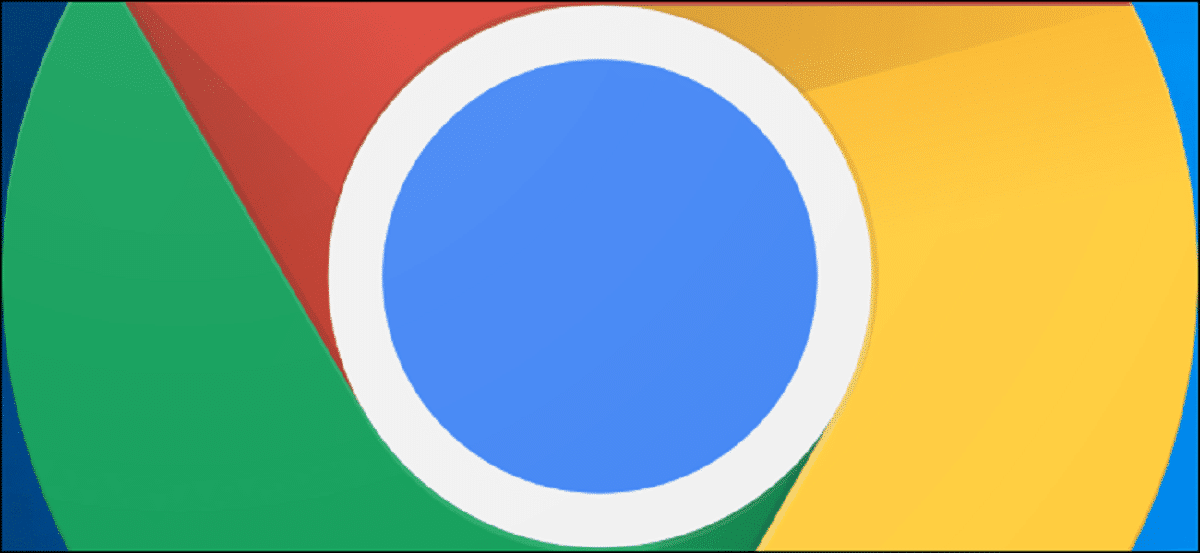
Google Chrome ne prestaje s inovacijama, svakodnevno provodeći eksperimente. Neki od ovih testova važe za sve operativne sisteme, ali drugi su ekskluzivni za Windows ili Mac. Ovoga puta Chrome radi na pojednostavljenoj verziji cijelog ekrana za OS X. Da bismo aktivirali ovaj eksperiment, sve što moramo učiniti je slijediti nekoliko koraka.
Imate pristup kad god uradite jednu stvar, tako da morate imati instaliran pretraživač, po defaultu ne dolazi, iako se može preuzeti i na Chrome stranici i na drugim stranicama. Važna stvar prije nego što to učinite je da instalirate i dodijelite različite dozvole koje će tražiti, kojih je dosta i nakon toga jedva da morate otvarati kao što inače radite.
Uključite pojednostavljeni cijeli ekran u Chromeu za Mac To je vrijedan način da imate veću rezoluciju, druga opcija koja vam je dostupna je da to učinite brzo. Kroz podešavanja u gornjem desnom uglu, u 3 tačke možete ovo aktivirati bez dodavanja linije u komande vašeg Mac OS sistema.
Uključite pojednostavljeni cijeli ekran u Chromeu za Mac
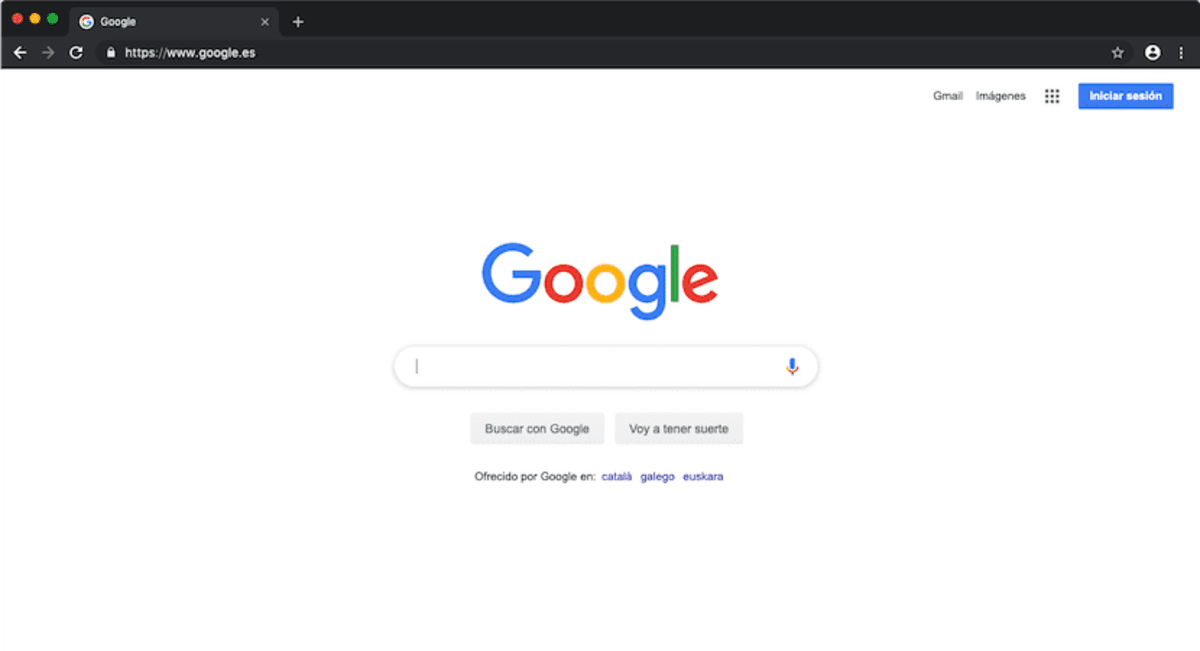
Prvo otvorite novu karticu. Sad kopirajte i zalijepite sljedeći kôd u Chrome višenamjensko polje i pritisnite Enter:
chrome: // flags / # enable-simplified-fullscreen
Nakon što se stranica učita, vidjet ćete opciju podvučenu žutim pod nazivom Omogući pojednostavljeni puni zaslon. Dobro onda, morate kliknuti Omogući. Jednom kad to učinite, vidjet ćete da se nalazi na dnu kartice koju imate poruka dugmetom koji Traži da ponovo pokrenemo Chrome. Pritisnemo dugme i voila, pojednostavljeni puni zaslon bit će omogućen u Google Chromeu.
Ako vam nije jasan nijedan korak, evo video vodiča koji vam pokazuje kako izvesti ovaj trik:
Brzo aktivirajte cijeli ekran u Chromeu
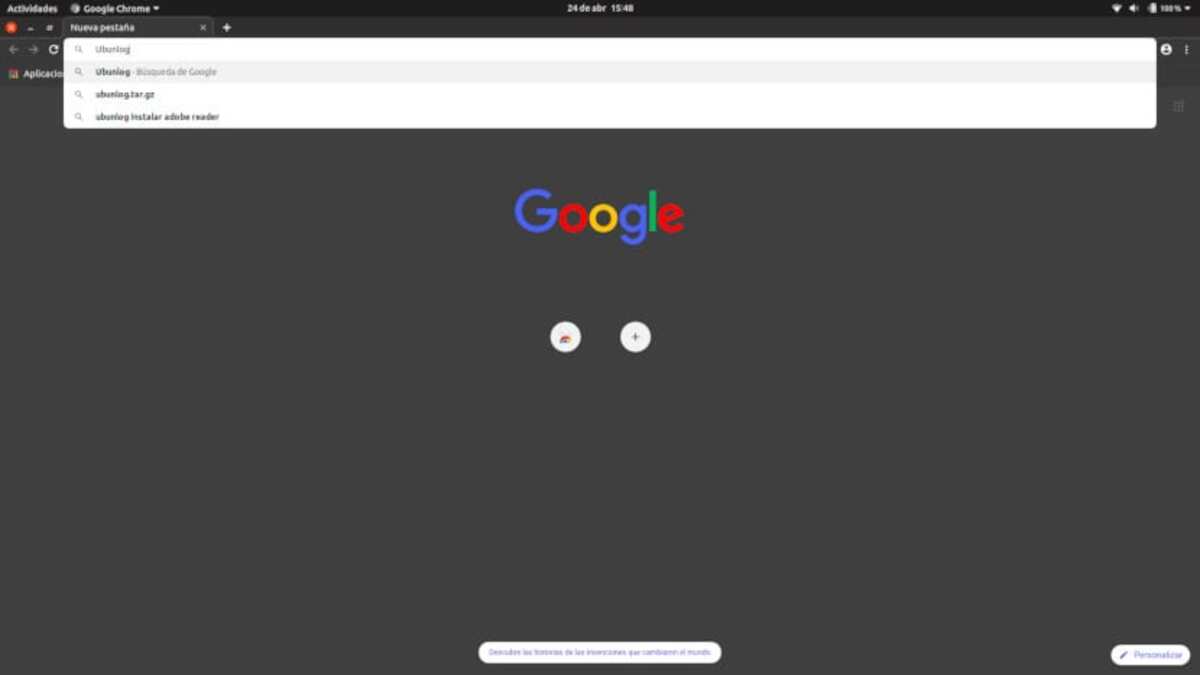
Radit će slično kao u Windowsu, u Linuxu je slična stvar, pa ako to ranije niste radili, prikladno je da znate kako to aktivirati u svom pregledniku Google Chrome. To nije jedina stvar, takođe pritiskom na jedan od tastera ga maksimizirate i videćete ga u punoj veličini, bez okvira u uglovima.
Ovo vrijedi ako ćete gledati video i trebate najveću rezoluciju, to ćete postići i klikom na mali ekran unutar "Postavke". Stoga je preporučljivo to učiniti na način koji vam se čini najlakšim., samo kopiranje naredbe i stavljanje u konzolu će također raditi za vas.
Ako želite brzo probuditi ekran na svom Mac OS operativnom sistemu, Učinite sljedeće:
- Otvorite pretraživač na svom računaru pod operativnim sistemom Mac OS
- Kliknite na tri tačke u gornjem desnom uglu i kliknite na "Postavke"
- Kada uđete, kliknite na mali kvadratni okvir, je iznad "Print"
- Nakon ovoga ćete vidjeti cijeli ekran, sve bez potrebe da budete pojednostavljeni, što na kraju je ono što želite da uradite bez potrebe da stavljate kompletnu liniju u dobro poznatu konzolu vašeg operativnog sistema, koja je uvijek dostupna na sposobnih računara.
Aktivirajte cijeli ekran sa dva tastera
U ovom slučaju, povećanje zuma je još jedna mogućnost u Mac OS-u, način da to uradite je najlakši i ne zahteva puno vremena, tako da ga imate pri ruci na tastaturi. Ovo se također smanjuje na drugi način, tako da imate mogućnost povećanja i smanjenja ovisno o vašim potrebama.
Štampa mora biti oboje, ne vrijedi prvo pritisnuti jednu pa drugu, zum, poznat i kao poboljšanje ekrana u Mac OS-u, na ovaj način je funkcionalan. Chrome podrazumevano uključuje zumiranje koje je takođe važeće, imate ga u okviru "Podešavanja", u tri tačke u gornjem desnom uglu.
Ako želite da aktivirate zumiranje sa dva tastera, uradite ovaj korak:
- Prva stvar je da otvorite pretraživač, posebno Google Chrome
- Nakon toga pritisnite tipke «⌘ + Ctrl + F» i vidjet ćete da je ekran uvećan
- Nakon ovoga vidjet ćete ekran veći i sve je donekle maksimizirano
- Ako ste to učinili, možete ga vratiti na prethodnu veličinu Iz postavki, konkretno u zumiranju, malo spustite lupu sa 110-125%
